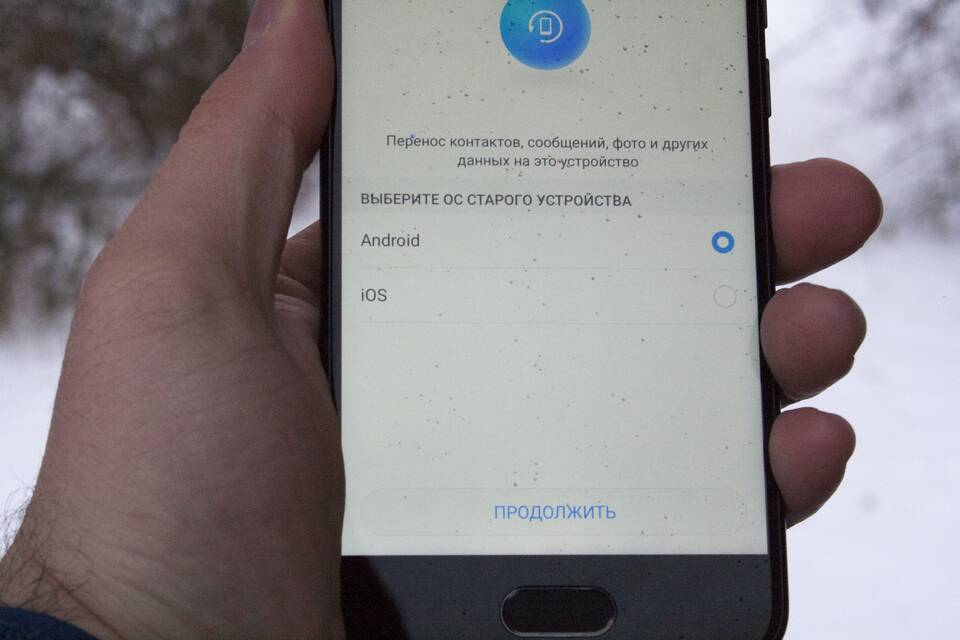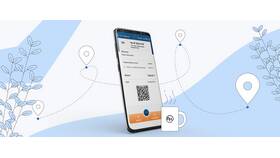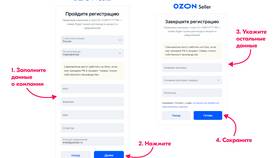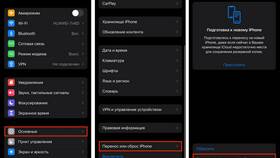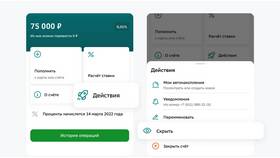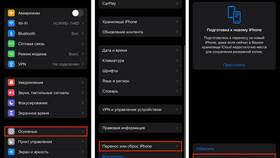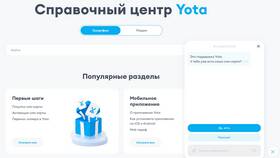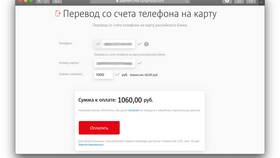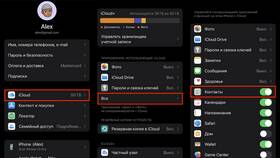Перенос данных между устройствами Android и Samsung можно выполнить несколькими способами. Рассмотрим наиболее эффективные методы передачи информации.
Содержание
Использование Smart Switch
Пошаговая инструкция
- Установите приложение Smart Switch на оба устройства
- Откройте приложение на новом устройстве Samsung
- Выберите "Получить данные"
- На старом устройстве выберите "Отправить данные"
- Выберите тип подключения (USB-кабель или беспроводное)
- Укажите данные для переноса
- Дождитесь завершения процесса
Способы подключения
| Метод | Преимущества | Недостатки |
| USB-кабель | Высокая скорость передачи | Требуется переходник |
| Wi-Fi Direct | Без проводов | Медленнее кабеля |
| Облачное хранилище | Не требует одновременного доступа к устройствам | Ограниченный объем |
Перенос через Google-аккаунт
- Синхронизируйте данные на старом устройстве с Google
- Войдите в тот же аккаунт на новом устройстве Samsung
- Включите синхронизацию контактов, календаря и других данных
- Дождитесь завершения загрузки информации
Перенос конкретных типов данных
| Тип данных | Способ переноса |
| Контакты | Экспорт в файл .vcf |
| Фотографии | Google Фото или USB-подключение |
| Сообщения | SMS Backup & Restore |
| Приложения | Google Play - Мои приложения |
Использование SD-карты
- Вставьте SD-карту в старое устройство
- Перенесите нужные файлы на карту памяти
- Извлеките карту и вставьте в устройство Samsung
- Скопируйте данные на внутреннюю память
Решение возможных проблем
- Несовместимость версий Android - обновите ОС
- Недостаточно места - освободите память на целевом устройстве
- Ошибки подключения - проверьте кабель или перезапустите приложение
- Не передаются некоторые данные - попробуйте альтернативный метод
Альтернативные приложения
- ShareMe (Mi Mover)
- Xender
- Send Anywhere
- Feem